设置BIOS从U盘启动图解教程
- 格式:doc
- 大小:562.50 KB
- 文档页数:10

BIOS CMOS中设置U盘启动的方法整个U盘启动里最关键的一步就是设置U盘启动了,本课程只是以特定型号的电脑为例进行演示,鉴于各种电脑不同BIOS设置U盘启动各有差异,所以如果下面的演示不能适用于你的电脑,建议去百度或者谷歌搜索一下你的电脑或者与你的电脑类似的BIOS是怎么设置的。
另外本文档结尾附带一份BIOS中英文对照表,可做参考。
总的来讲,设置电脑从U盘启动一共有两种方法,第一种是进Bios然后设置U盘为第一启动项。
第二种是利用某些电脑现成的启动项按键来选择U盘启动。
下面分情况介绍:方法一、利用按键选择U盘启动:一般的品牌机,例如联想电脑,无论台式机或笔记本,选择启动项的键都是F12,开机的时候按F12键会出现启动项选择界面,从中我们可以选择电脑从什么介质启动,一般可供选择的有光驱、硬盘、网络、可移动磁盘(U盘)。
如果对英文不是很了解无法确定各个选项代表什么,可以通过一个单词来快速选择U盘启动,也就是在出现的启动项列表里找到一项带USB字样的就可以了。
以上是以联想电脑为例,其余品牌机或者部分组装机也有按键选择启动项的功能,简单列举几种:惠普笔记本:F9 ,戴尔:F12,有一部分组装机是F8,大体而言也就这么几种按键。
有些电脑开机的时候在电脑屏幕下方会显示哪个键可以用来设置启动选项,有些电脑不显示,那就需要进BIOS将F12 的BOOT MENU 功能开启。
还有一些电脑是没有热键选择启动项功能的,对于这种电脑只能通过下面的第二种方法来设置了。
方法二、这种方法没有统一的步骤,因为某些BIOS版本不同设置也不同,总的来说方法二也分两种:一种是没有硬盘启动优先级“Hard Disk Boot Priority”选项的情况,直接在第一启动设备“First boot device”里面选择从U盘启动;另一种是存在硬盘启动优先级“Hard Disk Boot Priority”选项的情况,必须在这里选择U盘为优先启动的设备,电脑是把U盘当作硬盘来使用的;然后,再在第一启动设备“First Boot Device”里面选择从硬盘“Hard Disk”或者从U盘启动。

本文整理于网络,仅供阅读参考
华硕主板bios设置u盘启动方法
华硕主板bios设置u盘启动方法一:
1.开机,进入第一界面时马上按“del”键,进入如下图界面
按“del”进入如下图
2.然后按“f8”键,弹出如下图菜单,“启动菜单”选择界面
然后选中“u盘”作为优先启动项,按“回车”键确认,如这里选的是“kingston”,即金士顿的u盘。
华硕主板bios设置u盘启动方法二:
1.点击右上角的模式切换按键,选择“高级模式”,如下图所示
2.用键盘的“左右方向键”切换到“启动”子菜单中,如下图示
3.用键盘“上下方向键”切换到“启动选项#1”,按“回车”确认
4.回车确认后弹出如下图“启动选项#1”选择菜单,按键盘“上下方向键”切换到“u盘”即可,和方法一一样
5.切换完成后,启动选项#1会显示成你的u盘,如下图
6.最后按“f10”,保存退出!。

外星人笔记本怎么进入bios设置U盘启动
我们在使用外星人笔记本电脑的时候,有的情况下可能就会出现问题或者是我们想要去重装电脑的操作系统。
那么如果我们是要用U盘重装的话,小编觉得首先我们应该通过电脑开机的时候,出现logo画面就按住电脑键盘上的快捷键进入bios设置,将启动项设置为U盘启动即可。
详细步骤就来看下小编是怎么做的吧~
外星人笔记本怎么进入bios设置U盘启动一、外星人Bios按键讲解
1.方向键←→调节所属分页;
2.方向键↑↓调节分页选项;
3.Enter回车键用于更改选项状态;
4.F2:进入Bios;F10:保存更改;F12:启动项快捷键。
二、外星人Bios设置图解
1、首先,按下电源键进行开机,反复按“F2”进入Bios设置面
板;
2、使用方向键调节至“Boot”分页;
3、下调至“Secure Boot”选项,更改状态“Enabled”为“Disabled”;
4、接着,更改“Secure Boot List Option”选项状态为“Legacy”关闭UEFI模式;
5、然后,将第一启动项“1st Boot Priority”更改为“USB S torage Device”即可;
6、接着切换Bios面板至“Advanced”分页;
7、更改“SATA Operation”(硬盘模式)选项为“AHCI”,并回车确定;
8、完成以上设置后,按下“F10”键并选择“YES”保存此次Bios 设置。
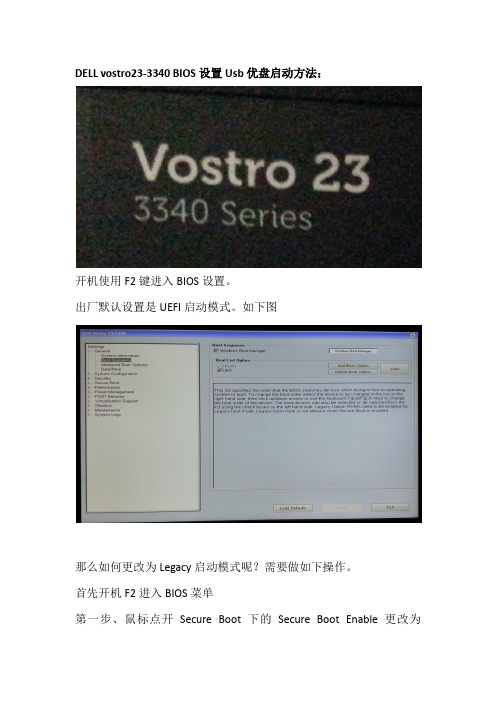
DELL vostro23-3340 BIOS设置Usb优盘启动方法:开机使用F2键进入BIOS设置。
出厂默认设置是UEFI启动模式。
如下图那么如何更改为Legacy启动模式呢?需要做如下操作。
首先开机F2进入BIOS菜单第一步、鼠标点开Secure Boot 下的Secure Boot Enable更改为Disabled。
第二步、鼠标点开General下的Advanced Boot Options更改Enable Legacy Option ROMs为勾选。
第三步、鼠标点开General下的Boot Sequence更改Boot List Option 为Legacy。
最后点击屏幕下边的Apply后直接Exit就好了。
这个时候我们就可以通过快捷键F12来调出启动时候的启动菜单,选择USB优盘启动了。
那么我们如何重新更改回UEFI的启动模式呢?这里最重要的一步就是用F2进入BIOS后,鼠标点击BIOS下边的Load Defaults按键后要Exit退出BIOS后重新进入才能设置。
方法如下:首先开机F2进入BIOS菜单第一步、鼠标点击BIOS下边的Load Defaults按键,载入一下默认设置。
然后再点击BIOS下边的Exit按键,重新启动电脑。
第二步、再次F2进入BIOS后,鼠标点开General下的Boot Sequence 更改Boot List Option为UEFI。
第三步、鼠标点开General下的Advanced Boot Options更改Enable Legacy Option ROMs为取消勾选。
第四步、鼠标点开Secure Boot 下的Secure Boot Enable更改为Enable。
最后点击屏幕下边的Apply后直接Exit就好了。


技嘉主板bios设置从U盘或光盘启动的方法最近有网友想要装系统,表示进BIOS是个难关,不知道该如何是好。
下面小编就以技嘉笔记本为例,跟大家介绍一下技嘉主板BIOS设置从U盘或光盘启动的方法,不懂怎么进入BIOS的朋友不妨来学习下吧。
设置技嘉UEFI BIOS从U盘或光盘启动步骤:一、用热键快捷方式启动:1、开机启动电脑,进入标志画面,在屏幕最下一行会有提示,按F12进入快捷启动菜单,因为这个画面显示的时间会特别短,所以要迅速按下F12键,可以一开机就按,免得错过时机。
2、按了F12以后,马上会弹出一个快捷启动菜单窗口,里面有几个选项,如果你的U盘已经插上了,这里会出现你U盘的名称,选择U盘名称,按Enter键,即可进行U盘启动,如果想要光驱启动,而且你的电脑上有光驱,这里也会显示光驱名称,选择即可进入光驱启动。
UEFI BIOS的快捷启动U盘或光盘的方式是不是很方便,很快捷。
二、用传统方式设置BIOS从U盘或光盘启动步骤:1、开机到标志画面,这时就要选择Del这个按键了,这个键一般在键盘上的右下侧,按它就可以进入BIOS设置主界面。
如图。
2、由于UEFI是一种新BIOS,可以支持中文语言,这样就大大方便对英文不太了解的人进行设置BIOS,在主界面右上角的位置有一个按钮,英文为“Language”,点击它,打开一个窗口,选择里面的“简体中文”,主界面就变成中文的了。
3、然后用左右方向键,移到“BIOS功能”这一项来,我们要在这个选项下面进行U盘或光盘的启动设置。
4、选择最上面这一项“启动优先权#1”,然后按Enter键,会弹出一个窗口,在这里就可以看到U盘的名称,这个是以TOSH.。
开头,有的U盘是以king.。
开头。
5、若电脑上有光驱,在这里也会显示,如果要从光盘启动,就在这里选择光驱的名称,选择好以后,按Enter键进行确定。
6、当按了Enter确定键之后,退出小窗口,U盘就已经被选定成为了第一优先启动的项。
神⾈笔记本bios设置u盘启动图解,再也不⽤担⼼⾛弯路了!⽅法⼀:使⽤u盘启动快捷键直接进⼊u盘装系统神⾈笔记本u盘启动快捷键是F12,将制作好的快启动u盘启动盘(参考快启动u盘启动盘制作教程)插⼊电脑,待开机画⾯显⽰时,按F12快捷启动键。
进⼊启动选择菜单,上下移动光标选择USB启动项,然后按回车,即可进⼊启动u盘,由于⼩编使⽤的u盘是⾦⼠顿品牌的,所以显⽰的是KingstonDT。
如下图所⽰:之后电脑就会从u盘启动并进⼊快启动win10pe系统了,当然,这是在设置u盘启动项成功的情没有弹出u盘启动项选择窗况下,如果⼤家狂按神⾈笔记本u盘启动快捷键后依然⽆事发⽣,没有弹出⼝怎么解决?⼀般出现这种情况的原因有如下四种:1、电脑未启⽤启动快捷键功能,需要进bios启⽤⼀下启动快捷键功能。
2、USB接⼝不⽀持,建议更换USB接⼝尝试⼀下。
3、U盘引导⽂件丢失,⼤家可以使⽤快启动u盘启动盘制作⼯具启动进pe修复,可参考快启动官⽹出品的“如何使⽤bootice⼯具修复引导”教程。
4、PE加载失败,由于在加载pe系统的过程中,需要分配内存,倘若内存不⾜,容易导致pe加载失败,操作⽆法继续。
建议⼤家买⼀个更⼤的内存条再尝试进⾏操作。
⽅法⼆:进bios设置U盘为第⼀启动项1、神⾈笔记本进bios的快捷键是F2,开机进⼊标志画⾯,⽴即按F2键,就能进⼊BIOS主界⾯,如果不了解是哪个键进⼊BIOS,也可以看看标志画⾯左下⾓的提⽰。
2、进⼊BIOS后,默认的是Main这⼀项,这⼀项除了设置时间与⽇期外,就没有其它可设置的了。
3、把光标移到Boot(启动)这⼀项来,这⼀项的功能就是设置启动顺序所在的项,选择Boot Device Priority这⼀项,其中⽂意思是“启动盘顺序设置”,按Enter键进⼊。
4、进⼊到⼦菜单,如果⽤U盘启动,选择USB Device这⼀项,如果⽤光盘启动,选择CD/DVD-ROM Drive这⼀项,先将光标移到要选择的项,然后⽤F5/F6键(有的可能是+/-键)移动,把选定的项移到最上⾯,然后按Enter键确定即可(哪⼀项在最上⾯,哪⼀项就是第⼀启动)。
BIOS怎么设置UEFI U盘启动
---------------------------------------------------------------------------------- BIOS设置UEFI U盘启动,有两个前提条件:
一、启动U盘必须是UEFI启动U盘。
如何制作UEFI启动U盘,很简单,看完本站UEFI win10安装U盘制作教程,你就会知道怎么制作了。
(记住制作的镜像文件一定是安装版(点击下载win7安装版系统)或原版系统,GHOST版系统就免了吧。
)
二、主板必须支持UEFI启动,这是前提,不然全都白搭。
两个前提条件满足了,接下来就是设置电脑从U盘启动,是UEFI启动。
说白了就是在BIOS里设置。
有以下四点要注意:
1、Secure Boot要设为Disabled
2、OS Optimized Defaults要关闭或选择Other OS(更改了此项后一定执行一次Load Defualt Settings 恢复默认设置)
3、UEFI启动模式要设为ENABLED
4、启动时选择带前面带UEFI的U盘名称
说明:以上四点不是说每个主板都会的,根据主板的品牌和型号不同,有的有,有的没有,有的就要设置,没有的就不用管它。
要让电脑开机从U盘启动,就像用光盘给电脑装系统要让电脑从光盘启动一样,必须在电脑开机时进行设置,因为电脑主板的差异所以设置的方法也是各不相同,要设置从U盘启动大部电脑都有两个按键(方法)可以选择电脑开机后按Del进入BIOS设置第一启动项为(USB-CDROM,USB-HDD\USB-***等等) 然后按F10保存-重新启动,比较麻烦,需要一定的电脑操作知识!新近出品的主板插上U盘后开机按ESC,Tab,F12,F11等就会出现主板支持的所有启动项的,还是一次性的临时的,不会更改原来BIOS的设置一、如何进入BIOS?电脑BIOS中USB模式启动热键如果你感觉到设置BIOS比较麻烦困难,根据你的电脑类型,选择热键,直接启动一键U盘装系统工具(重要提醒:选择热键前,请先插入U盘)各种主板进入BIOS按键二、设置U盘启动,不同BIOS设置U盘启动方法如下:1、Phoenix – AwardBIOS(2010年之后的电脑):BIOS高级设置上图1:开机按Del键进入该BIOS设置界面,选择高级BIOS设置Advanced BIOS Features硬盘启动优先上图2:高级BIOS设置(Advanced BIOS Features)界面,首先选择硬盘启动优先级:Hard Disk Boot PriorityU盘启动上图3:硬盘启动优先级(Hard Disk Boot Priority)选择:使用小键盘上的加减号“+、-”来选择与移动设备,将U盘选择在最上面。
然后,按ESC键退出,回到图2的设置界面。
图4上图4:再选择第一启动设备(First Boot Device):该版本的BIOS这里没有U盘的“USB-HDD”、“USB-ZIP”之类的选项,经尝试选择移动设备“Removable”不能启动,但选择“Hard Disk”可以启动电脑。
2、旧的Award BIOS(2009年电脑主板):图1-1上图1-1:开机按Del键进入该BIOS设置界面,选择高级BIOS设置:Advanced BIOS Features图2-1上图2-1:高级BIOS设置(Advanced BIOS Features)界面,首先选择硬盘启动优先级:Hard Disk Boot Priority 。
gigabyte uefi bios开机u盘启动设置方法
传统bios一般都是在dos界面中操作的,而uefi bios则打破传统,不仅实现图形化,还添加了鼠标操作功能,更加直观、人性化。
接下来是小编为大家收集的gigabyte uefi bios开机u盘启动设置方法,欢迎大家阅读:
gigabyte uefi bios开机u盘启动设置方法1、将u盘插到主机usb后置接口上,然后重启电脑,屏幕上出现logo界面后连续按del键(Gigabyte的启动热键为del),如下图所示:
2、打开uefi bios设置界面后,将语言切换成简体中文,如下图所示:
3、接着点击切换到BIOS功能标签,继续点击启动优先权#1,如下图所示:
4、在启动优先权#1设置窗口中,点击选择u盘(注意该处有两个带有u盘名称的选项,我们选择不含UEFI的),如下图所示:
5、可以看到电脑当前开机第一启动项变成了老毛桃u盘,按F10键保存并在确认窗口中点击是退出,如下两图所示:
gigabyte主板uefi bios开机u盘启动设置完毕后,各位朋友便可以根据官网装机教程用u盘装系统了。
看了gigabyte uefi bios开机u盘启动设置方法还想看:
1.技嘉uefi bios怎么设置u盘启动
2.技嘉主板u盘启动bios设置方法
3.技嘉uefi bios如何设置u盘启动
4.uefi u盘启动不了怎么办。
设置BIOS从U盘启动图解教程
Author dbx
Published on2013/05/18
Categories U盘系统, Windows技巧
Tags U盘启动, U盘系统, 重装系统
一、如何进入BIOS?电脑BIOS中USB模式启动热键
如果你感觉到设置BIOS比较麻烦困难,可以参考一下热键启动。
根据不同的电脑类型,选择热键,直接启动一键U盘装系统工具(重要提醒:选择热键前,请先插入U盘)
(注意:苹果笔记本,开机/重启时按住“option”键[即Alt键]不放,进入选择启动方式。
)二、设置U盘启动,不同BIOS设置U盘启动方法如下:1、Phoenix – AwardBIOS(2010年之后的电脑):
图1
上图1:开机按Del键进入该BIOS设置界面,选择高级BIOS设置Advanced BIOS Features
图2
上图2:高级BIOS设置(Advanced BIOS Features)界面,首先选择硬盘启动优先级:Hard Disk Boot Priority
图3
上图3:硬盘启动优先级(Hard Disk Boot Priority)选择:使用小键盘上的加减号“+、-”来选择与移动设备,将U盘选择在最上面。
然后,按ESC键退出,回到图2的设置界面。
图4
上图4:再选择第一启动设备(First Boot Device):该版本的BIOS这里没有U盘的“USB-HDD”、“USB-ZIP”之类的选项,经尝试选择移动设备“Removable”不能启动,但选择“Hard Disk”可以启动电脑。
2、旧的Award BIOS(2009年电脑主板):
图1-1
上图1-1:开机按Del键进入该BIOS设置界面,选择高级BIOS设置:Advanced BIOS Features
图2-1
上图2-1:高级BIOS设置(Advanced BIOS Features)界面,首先选择硬盘启动优先级:Hard Disk Boot Priority 。
图3-1
上图3-1:硬盘启动优先级(Hard Disk Boot Priority)选择:使用小键盘上的加减号“+、-”来选择与移动设备,将U盘选择在最上面。
然后,按ESC键退出,回到图2-1的设置界面。
图4-1
上图4-1:在第一启动设备(First Boot Device)这里,有U盘的USB-ZIP、USB-HDD之类的选项,我们既可以选择“Hard Disk”,也可以选择“USB-HDD”之类的选项,来启动电脑。
3、2002年电脑主板的一款BIOS:
图1-2 上图1-2 选择Boot菜单界面设置U盘启动
图2-2
上图2-2 :启动优先级设备选择(Boot Device Priority)在第一启动设备(1st Boot Device)里选择U盘。
如果在图1-2的硬盘驱动器“Hard Disk Drives”里面还没选择U盘为第一启动设备,那么这里就不存在和显示U盘,如上图2-2所示,但可以选择移动设备“Removable Dev.”作为第一启动设备;
图3-2
上图3-2 硬盘驱动器“Hard Disk Drives”选择:选择U盘为第一启动设备“1st Drive”。
如果先在“Hard Disk Drives”里面选择U盘为第一启动设备,如图3-2所示,那么这里就会显示有U盘,那就选择U盘为第一启动设备,如图4-2所示。
图4-2
上图4-2 :当我们首先在图3的硬盘驱动器“Hard Disk Drives”中选择U盘为第一启动设备“1st Drive”以后,启动优先级设备选择(Boot Device Priority)里面才会显示U盘,然后我们优先选择U盘作为第一启动设备(1st Boot Device)。